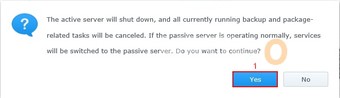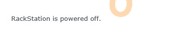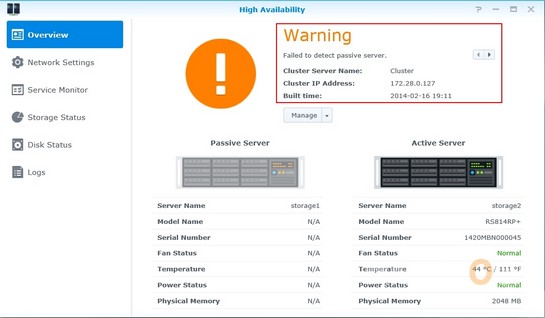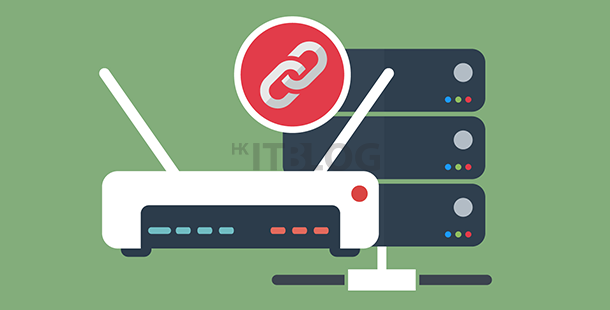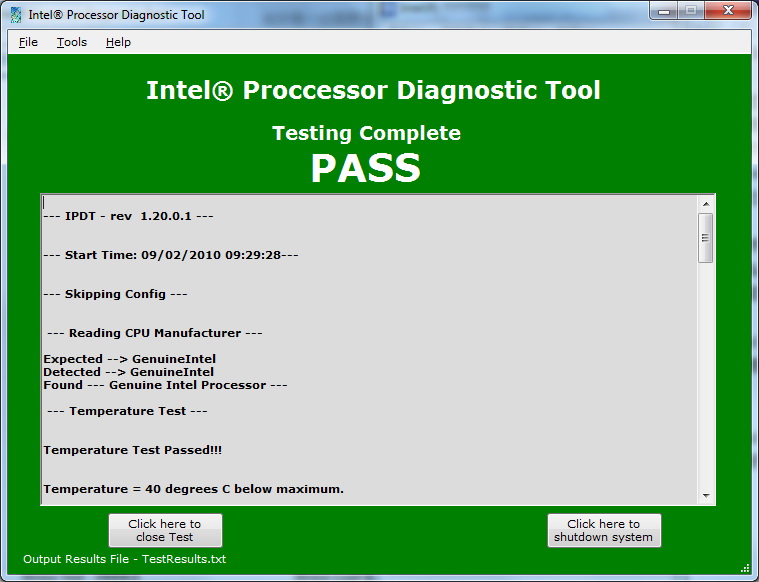(第九章) Synology High Availability 測試 – 在 VMware 上測試 SHA
來到 Synology High Availability 最後一章,而測試目的是在 VMware 之上關掉 Synology Active Storage,然後檢查虛擬機會有什麼情況出現。
Step 1:首先到 High Availability 的 Overview 版面,跟著按【Manage】會出現管理清單,請選擇【Shut down active server】。
Step 2:系統詢問我們是否關機,直接按【Yes】按鈕。
Step 3:需等一些時間才可關機。
Step 4:關機後返回 VMware VSphere 選擇【Storage】,我們看見 Synology Storage 現時是離線狀態。
Step 5:當完成備援,現在的 Active Storage 是不能發現 Passive Storage。
Step 6:現在 Synology Storage 返回連線狀態。
Step 7:筆者之後檢查過 VMware 上面的虛擬機是停了一陣間,然後回復正常。
一連九章的 Synology High Availability + VMware High Availability 終於告一段落,筆者接著測試 Synology Cloud 服務。
(第一章) Synology High Availability 測試 – 講解篇
(第二章) Synology High Availability 測試 – 圖表講解篇
(第三章) Synology High Availability 測試 – 安裝篇
(第四章) Synology High Availability 測試 – Storage Manager 建立 Raid 5
(第五章) Synology High Availability 測試 – 建立 SHA
(第六章) Synology High Availability 測試 – 建立 iSCSI Target
(第七章) Synology High Availability 測試 – VMware VMotion 測試
(第八章) Synology High Availability 測試 – VMware HA 測試
(第九章) Synology High Availability 測試 – 在 VMware 上測試 SHA
(第十章) Synology Cloud Station – 安裝及設定
(第十一章) Synology Cloud Station – QuickConnect ID 登入設定
(第十二章) Synology Cloud Station – 電腦同步檔案設定
(第十三章) Synology Cloud Station – Android 手機同步檔案設定